यह पता लगाने के लिए कि आपका खाता Windows 10 में एक स्थानीय खाता है या Microsoft खाता है, निम्न कार्य करें।
सेटिंग्स खोलें और अकाउंट्स -> आपकी जानकारी पर जाएं।
 स्थानीय खाते के मामले में, आपको टेक्स्ट लेबल दिखाई देगास्थानीय खाताआपके खाते के नाम के अंतर्गत (ऊपर स्क्रीनशॉट देखें)।
स्थानीय खाते के मामले में, आपको टेक्स्ट लेबल दिखाई देगास्थानीय खाताआपके खाते के नाम के अंतर्गत (ऊपर स्क्रीनशॉट देखें)।
यदि चालू खाता एक Microsoft खाता है, तो आपको एक ईमेल पता दिखाई देगा जो खाते से जुड़ा है और साइन इन के लिए उपयोग किया जाता है।

वैकल्पिक रूप से, क्लासिक कंट्रोल पैनल विकल्पों का उपयोग करना संभव है।
- नियंत्रण कक्ष खोलें
- कंट्रोल पैनलउपयोगकर्ता खातेउपयोगकर्ता खाते पर जाएँ।
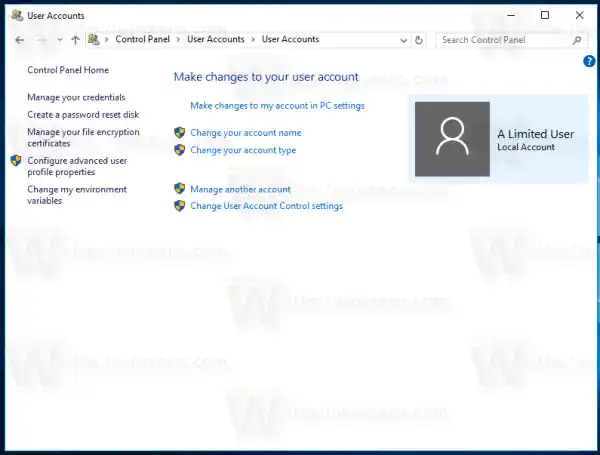
आपके खाते के नाम के अंतर्गत टेक्स्ट लेबल दिखाता है कि आपका खाता एक स्थानीय खाता है या Microsoft खाता है। - 'अन्य खाता प्रबंधित करें' लिंक पर क्लिक करें।
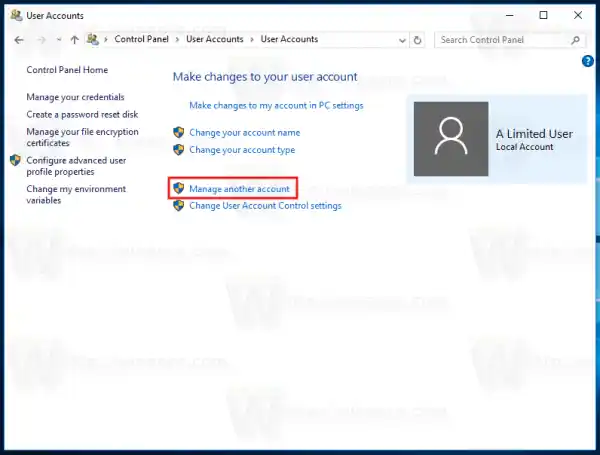
- संकेत मिलने पर प्रशासनिक पासवर्ड दर्ज करें।
- अगली संवाद विंडो में, आप देख सकते हैं कि क्या अन्य उपयोगकर्ता खाते स्थानीय हैं या Microsoft खाते उसी तकनीक का उपयोग कर रहे हैं।
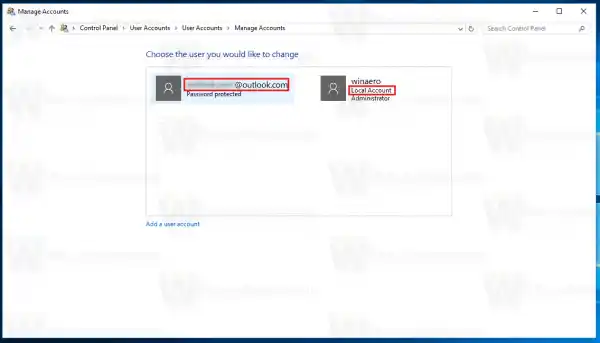
यदि आप Microsoft की सेवाओं का उपयोग कर रहे हैं तो एक Microsoft खाता बढ़िया है। आप अपने सभी डिवाइसों के बीच OneDrive का उपयोग करके अपनी फ़ाइलें सिंक कर सकते हैं। इसका उपयोग आपके स्टोर ऐप्स को प्रबंधित करने और उन्हें स्वचालित रूप से अपडेट करने के लिए किया जा सकता है। Microsoft खाते के साथ, आपकी प्राथमिकताएँ और सेटिंग्स आपके सभी पीसी के बीच समन्वयित होती हैं। यदि आपके पास विंडोज 10 मोबाइल चलाने वाला विंडोज फोन है तो यह कई अन्य सुविधाओं के साथ आता है।
Microsoft की सेवाओं के संग्रह में साइन-इन करने के लिए स्थानीय खाते का उपयोग नहीं किया जा सकता है और स्टोर से ऐप्स इंस्टॉल करने के लिए इसका उपयोग नहीं किया जा सकता है। हालाँकि, इसका पासवर्ड खाली हो सकता है। स्थानीय खाता पारंपरिक उपयोगकर्ता खाता प्रकार है जिसका उपयोग विंडोज 8 से पहले किया जाता था।
आजकल आप किस प्रकार का खाता पसंद करते हैं? हमें टिप्पणियों में बताएं।

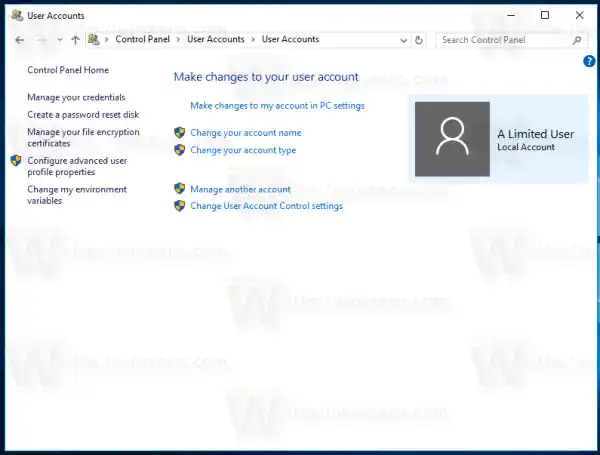
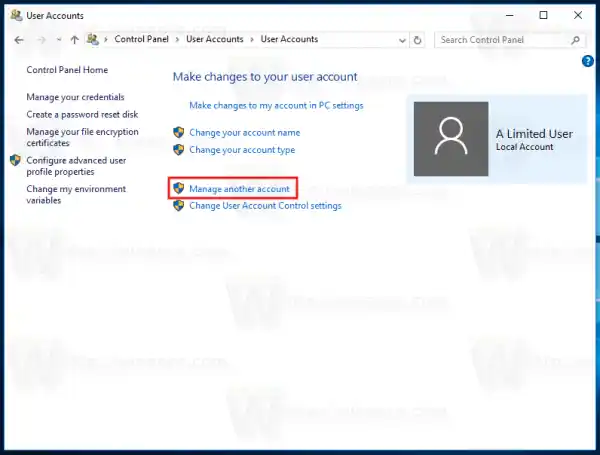
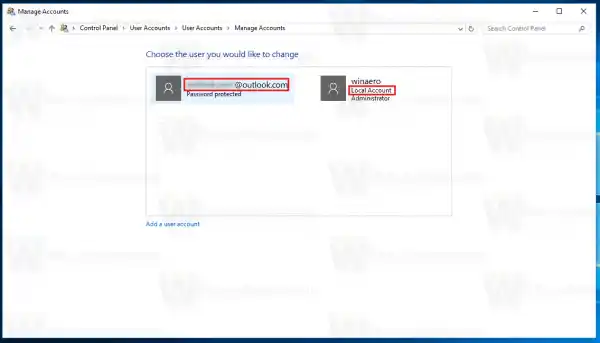



















![वाईफ़ाई विंडोज 11 को डिस्कनेक्ट करता रहता है? [हल किया]](https://helpmytech.org/img/knowledge/62/wifi-keeps-disconnecting-windows-11.webp)





